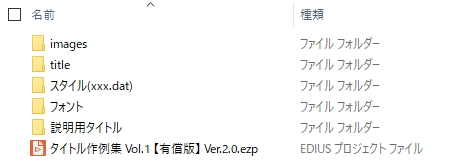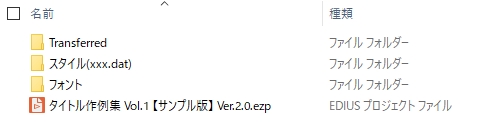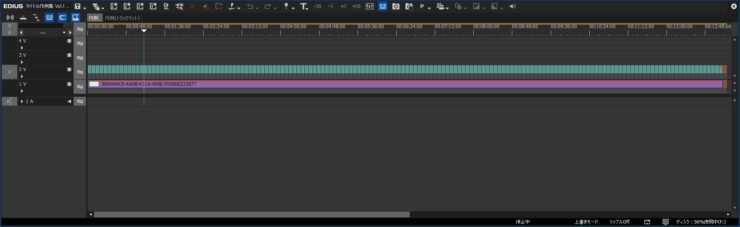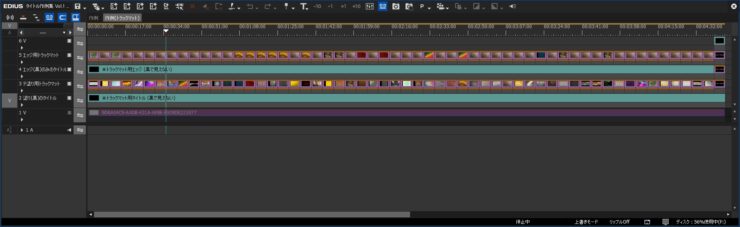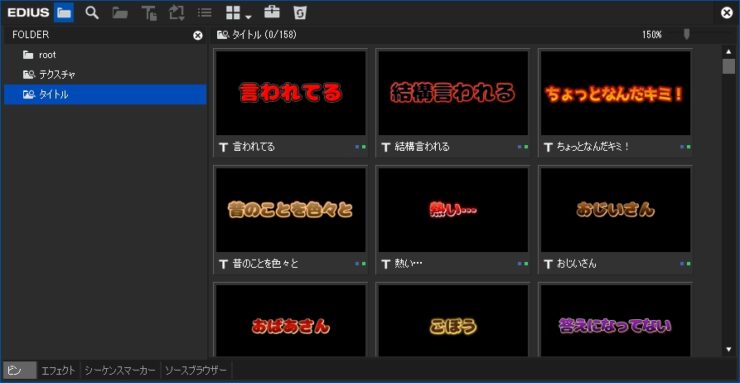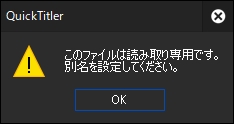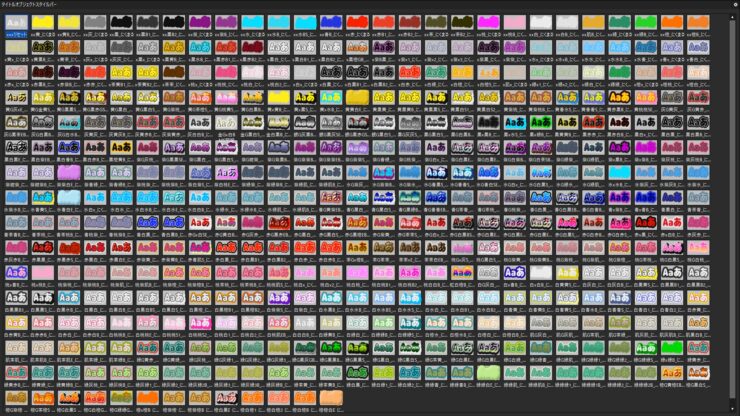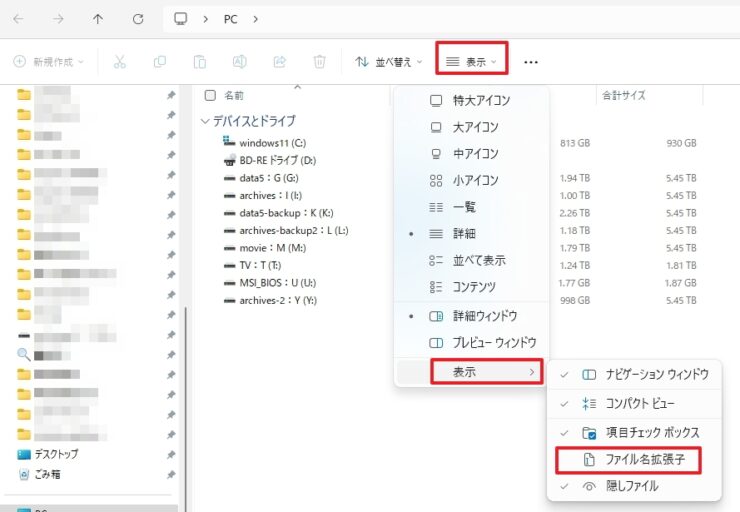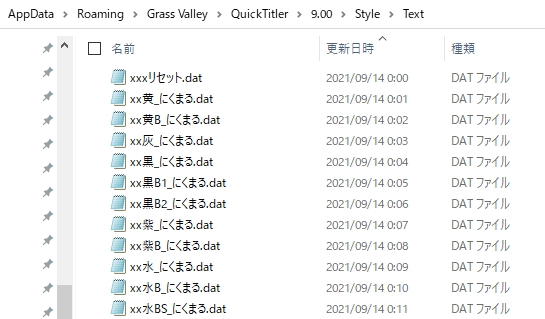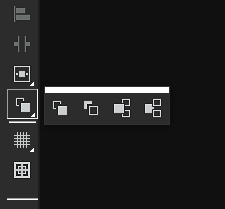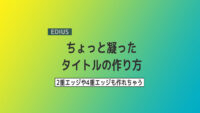【EDIUS】タイトル作例集の販売!

目次 -index-
クイックタイトラーで配色パターンのサイト、YouTube、テレビ番組などのテロップを参考に色々とタイトルを作っていたらかなりの数になったので作例とスタイルをまとめて販売をします。動画にはスタイル一覧(※すべてではありません)とトラックマットを利用した作例もあります。
タイトルには一つのテキストオブジェクト(※図形、線、文字などをそれぞれオブジェクトと呼ぶ)で作成したものと同じテキストを重ねて作成した2タイプがあります。見分け方はエッジ数で3重以上のエッジ(ボケてるのも含む)があるものはすべて同じ文字を重ねて作成しています。
動作保証
フォントのインストールは必須ではないですが、開発と動作確認に「にくまるフォント」と「ラノベPOP」を使って行っているのでそれらのフォントがインストールされた環境のみ動作保証します。
動作保証するEDIUSバージョン ※ EDIUS 9 で作成しています
- EDIUS Pro 8
- EDIUS Pro 9
- EDIUS X Pro
作例は EDIUS Neo 3.5 でも動きましたが一度起動時にフリーズしましたし、トラックマットは使用できないので起動時にダミーエフェクトのエラーメッセージが表示されます。今後、Windows10(20H2でテスト)のアップデートで動作しなくなる可能性があるので動作保証の対象外です。
その他の確認事項です。
- サンプル動画の一部で使っている吐き溜フォント(「襲い掛かる恐怖」)はラノベPOPに変更しています。
- タイトルクリップのファイル形式は「etl2」ではありません。
- 1920 x 1080 のモニター環境で作成しています。
免責事項
配布ファイルの使用、またそれに付随する問題が生じても一切責任は負えませんのでご了承頂いた方のみご購入お願いします。
ファイル内容
作例(プロジェクトファイル)だけだと物足りないのでスタイル登録した「スタイル」とサンプル動画で使用したテクスチャファイルも付属します。※作例にある「カイジ」はマスクで作成しているのでタイトルファイルではありません。
- 158種の作例をまとめたプロジェクトファイル (29.97p 1920×1080) ※カイジを除く
- 418種のスタイル(xxx.dat)
- 星柄やドット柄などのテクスチャファイル (95種)
- フォント(にくまるふぉんと ラノベPOP)
星柄等の画像は自作したものでトラックマットで使用している画像は再配布可能なPixabayのものを使用し、フォントは再配布可能なものです。
配布ファイルの中身です。ZIP化しているので必ず解凍してご使用ください。
サンプル版は作例(10種)とスタイル(各26種)を収めています。
▼作例のタイムライン
▼トラックマット作成のタイムライン
▼サンプル版のタイムライン
作例タイトルをひな型として利用
作例を収めたプロジェクトファイルの利用方法は色々あると思いますが、「title」フォルダをビンにドラッグ&ドロップで取り込めば文字だけ変更して別名保存するとひな型のタイトルとして利用できますし、サムネイルでどんなタイトルかを確認できるのでこの使い方が一番使いやすいかと思います。
ビンではタイトルとテクスチャを「ビンの検索」で分類しているんですが、「root」フォルダ以外を選択した状態では一部のメニューボタンが使用できないのでご注意ください。
EDIUS側のバグだと思いますが、EDIUS 9 で別名で保存しようとした際にごく稀に「このファイルは読み取り専用です。別名を設定して下さい。」と何故か表示されることがありました。そのような時は一度タイトラーを閉じてもう一度別名保存すると直っていました。
テクスチャを適用したタイトルはもしかするとリンク切れしているかも知れないのでその際にはプロジェクトフォルダの「images」にあるファイルを適用して下さい。
スタイル
線幅が大きい「にくまるフォント(150px)」と「ラノベPOP(150px)」を作成していたのでスタイルのフォントもそれらになります。
思いのまま作っているのであの色のこのパターンはないとかあると思いますし、エッジ幅を150pxの文字に最適化しているので文字サイズを小さくするとエッジと塗りつぶしのバランスが崩れるで再調整が必要になると思います。
下図は「にくまるフォント」のものです。
同時に使用すると探すのも面倒なので1フォントだけを使えるようにして気に入らないスタイルは削除して整理することをお勧めします。
フォントの種類 : にくまるフォント or ラノベPOP フォントサイズ : 150px
尚、スタイルの並び順はファイルの更新日時や作成日時を参考に並べならているようなので図と同じように並ばないかも知れません。
サクラエディタのGREP置換を利用すれば好きなフォントやサイズなどに変えることも可能です。
スタイルの利用するための準備
クイックタイトラーで作成した好みのデザインを「スタイル登録」で保存することができますが、そのファイル(xxx.dat)はEDIUSの設定ファイルが収められているフォルダに保存されています。
なので配布するスタイルファイルもその場所を配置する必要があるんですが、Windowsの初期設定ではそのフォルダは隠しフォルダになっているのでまずはそれを解除する必要があります。尚、設定方法はWindowsのバージョンによって異なることがあります。
隠しフォルダの表示するにはエクスプローラーで表示タブを開いて「隠しファイル」にチェックを入れます。
Windows 11 (22H2)の場合は「表示」メニューから「表示」→「ファイル名拡張子」にチェックを入れます。
あとはダウンロードして解凍したファイルを下記アドレスにある「Text」フォルダにファイルのみを移動(コピー)するだけです。
配置する場所
C:\Users\●●●\AppData\Roaming\Grass Valley\QuickTitler\10.00\Style\Text
※ ●●●はユーザー名を記載
※ 赤字はEDIUSのバージョンによって異なる
または下記アドレスをエクスプローラーのアドレスバーにコピペしても開ける筈です。
EDIUS 7 (3.5) %USERNAME%\AppData\Roaming\Grass Valley\QuickTitler\7.00\Style\Text EDIUS 8 %USERNAME%\AppData\Roaming\Grass Valley\QuickTitler\8.00\Style\Text EDIUS 9 %USERNAME%\AppData\Roaming\Grass Valley\QuickTitler\9.00\Style\Text EDIUS X %USERNAME%\AppData\Roaming\Grass Valley\QuickTitler\10.00\Style\Text EDIUS 11 %USERNAME%\AppData\Roaming\Grass Valley\QuickTitler\11.00\Style\Text
アイコンは環境による異なります。
スタイル名について
スタイル名は「黒白黒」や「x黒橙GB」などと付けていますが漢字は順に「塗りつぶし」、「エッジ」、「影」を示していて後ろのアルファベットでその項目にどのような効果を付けているかを示しています。
「x黒橙GB」の場合
塗りつぶし ・・・・ なし
エッジ ・・・・ 黒
影 ・・・・ グラデーションとぼかしがある橙
「x」設定なし、「G」グラデーション、「B」ぼかし、「E」エンボス、「S」オフセットした影
スタイルの使い方
既存の文字を選択した状態でスタイル名をダブルクリックするか、スタイルを選択した状態で文字入力するとそのスタイルが適用されます。
下図は「桃G白桃_にくまる」というスタイルです。
スタイルを利用して文字を重ねたタイトルを作る
例として下図のようなタイトルを作成します。
スタイルには同じ文字を重ねても利用できるようにエッジ幅を大きめに設定しているものがあり、そのスタイル名の先頭には「x」が付いています。
「x桃白2_にくまる」
適当な文字を入力して「x桃白2_にくまる」スタイルを適用し、その文字をボタン等でコピー&ペーストします。すると元のテキストの真上に配置されるので分かりやすいように位置をズラしておきます。
いずれかの文字を選択して「x桃白2_にくまる」を適用します。
「表示」→「レイアウトバー」でレイアウトバー(矢印がたくさんあるヤツ)を表示させて真ん中のボタンを押してそれぞれの文字をセンターに配置します。下図のようになっていれば完成です。
上図のようになっていない場合は、重なり順が異なっているのでレイアウトメニューか右のボタンなどでテキストの重なり順を逆にしてやります。アイコンの右下に小さな三角形があるものは長押しするとサブメニューが表示されます。
こんな感じで一つのタイトルを複数のスタイルを利用するとより凝ったタイトルを作成することができます。デザインが完成したらドラックで両テキストを選択して移動やフォントなどを一括で変更できます。
尚、文字を重ねると作成できるタイトル数は数えきれない程ありますが、組み合わせによっては下の文字のエッジが見えないこともあるのでその際にはエッジ幅を調整して下さい。
重ねた文字の操作方法
下のレイヤーを選択する際は上のレイヤーを退かすか、重なりを変更して選択する感じなんですがそれだと面倒なので下の文字の前後に同じ数のスペースを追加します。
このようにすると上のレイヤーを選択する際は真ん中らへんをクリックし、下のレイヤーを選択する場合は矢印の部分をクリックして選択できますし、なにより最終形を確認しながら設定できるのでかなりおススメです。ただ、この方法では両レイヤーを選択して文字サイズを変更すると位置がズレたりします。
あと動画でやっていますが末尾にだけスペースを追加する方法もあります。こちらの方法では文字サイズを変更しても位置はズレませんが個別にセンターに配置する際にズレます。いずれの方法も一長一短あるので使いやすい方でやって下さい。
ポイントに字幕をつけたほぼ撮って出しのハウツー動画です。